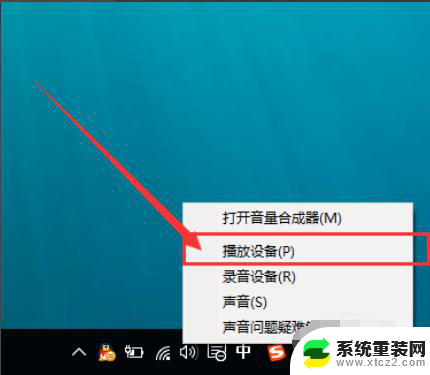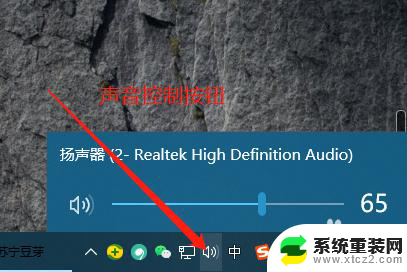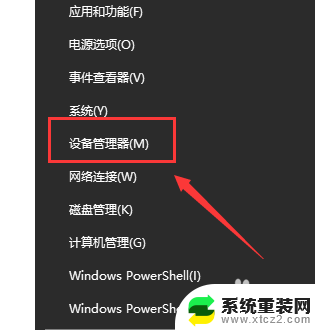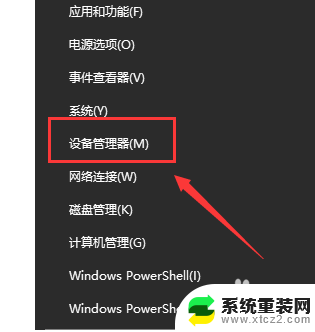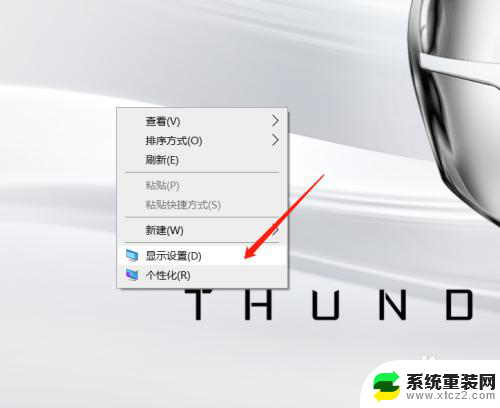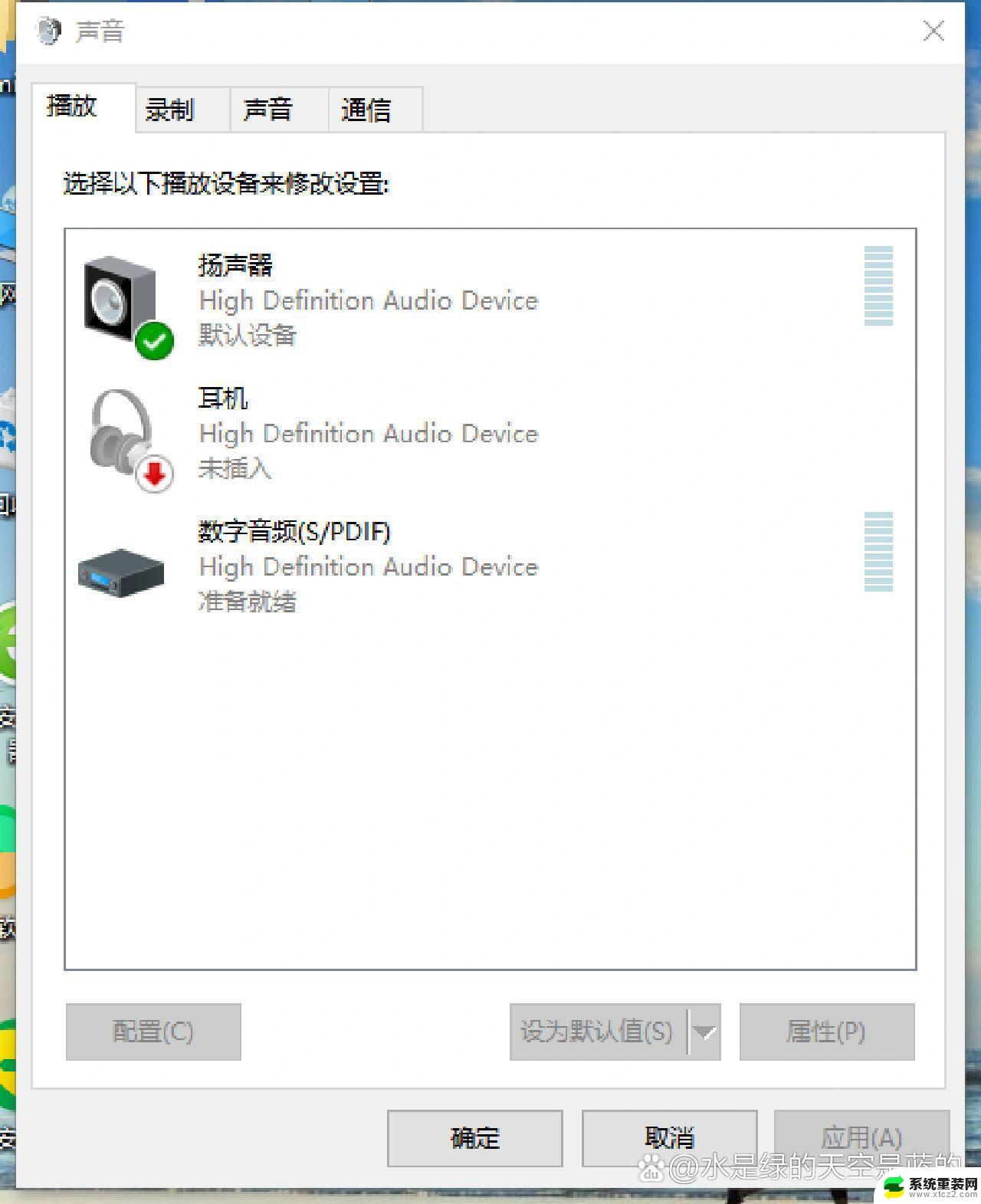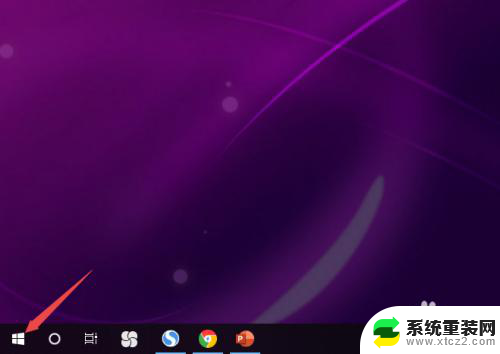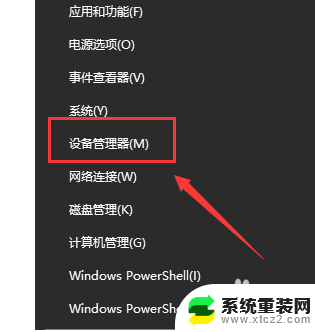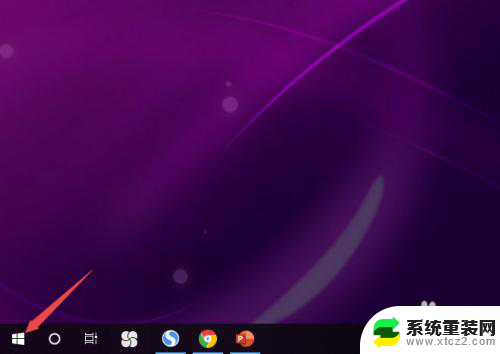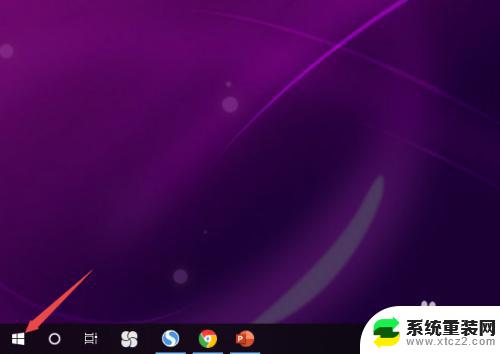电脑没声音了怎么办恢复正常win10 笔记本电脑声音突然消失如何解决
更新时间:2023-10-11 15:42:45作者:xtliu
电脑没声音了怎么办恢复正常win10,近年来电脑已经成为人们生活中不可或缺的一部分,当我们在使用电脑时突然发现没有声音,这无疑会令人困扰,特别是对于使用win10操作系统的笔记本电脑用户来说,突然消失的声音问题是常见的。当我们面对这种情况时,应该如何解决呢?本文将就笔记本电脑声音消失的可能原因以及解决方法进行探讨。
具体方法:
1.首先用鼠标右键点击此电脑。
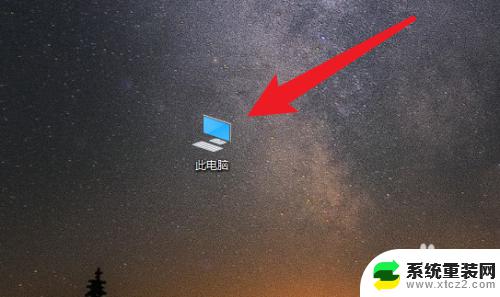
2.然后点击管理。
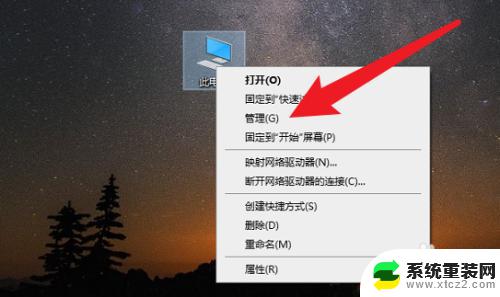
3.打开设备管理器。
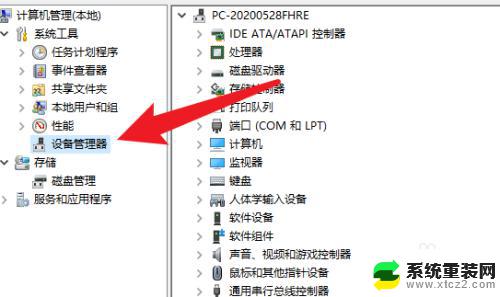
4.右键点击扬声器。
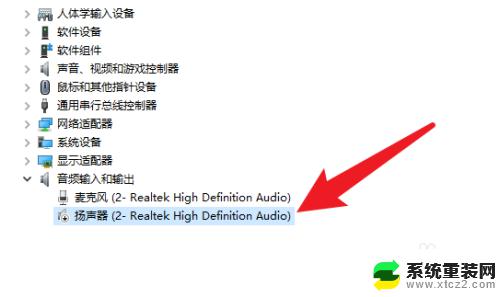
5.点击启用设备后,笔记本的声音就恢复正常了。
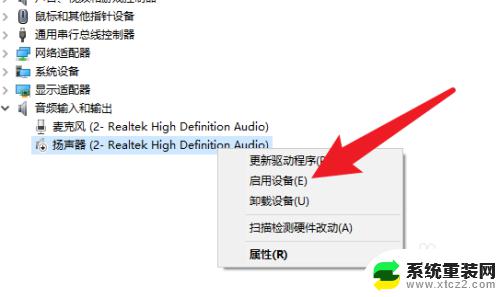
以上就是电脑失去声音后恢复正常的win10操作步骤,如果您还不清楚,请参考小编提供的步骤进行操作,我们希望这对您有所帮助。